本ページ内には広告が含まれます
ここではiPod touchでブルーライト軽減できる「Night Shift」の使い方・設定方法を紹介しています。
![]() iPod touchで「Night Shift」機能を有効にすることで、ディスプレイのカラーを暖色系に切え替えることができます。夜間にディスプレイの青色光(ブルーライト)を長時間見続けると、24時間周期の体のリズムが崩れ睡眠の質に影響すると考えられており、「Night Shift(ナイトシフト)」機能を利用することで青色光を軽減することができます。
iPod touchで「Night Shift」機能を有効にすることで、ディスプレイのカラーを暖色系に切え替えることができます。夜間にディスプレイの青色光(ブルーライト)を長時間見続けると、24時間周期の体のリズムが崩れ睡眠の質に影響すると考えられており、「Night Shift(ナイトシフト)」機能を利用することで青色光を軽減することができます。
* 「Night Shift」機能は、iOS9.3以降を搭載したiPod touch(第6世代)で利用できます。
iPod touchのコントロールセンターから「Night Shift」アイコンをタップすることで、「Night Shift」機能のオン・オフを切り替えることができます。
なお、時間指定設定を行っていない場合は次の日の朝に自動的にオフになります。
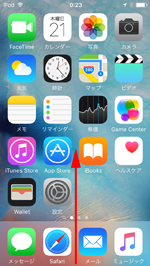
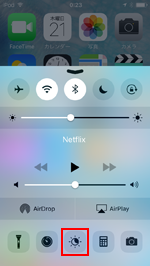
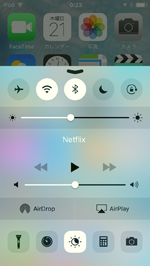
iPod touchで「Night Shift」機能が自動的に有効になる時間帯を設定します。
1. iPod touchで「Night Shift」設定画面を表示する
iPod touchのホーム画面から「設定」アプリを起動します。「画面表示と明るさ」を選択し、「Night Shift」をタップします。
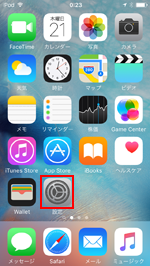
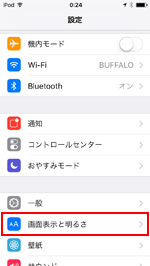
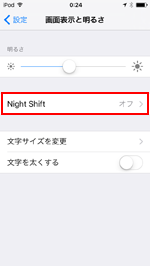
2. iPod touchで「Night Shift」が有効なる時間を設定する
「Night Shift」設定画面から「時間指定」をオンにして、「開始・終了」をタップします。「スケジュール」画面から「カスタムスケジュール」を選択し、「オンにする時間」と「オフにする時間」をそれぞれ設定します。
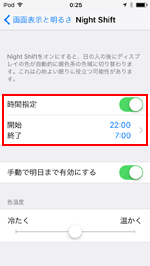
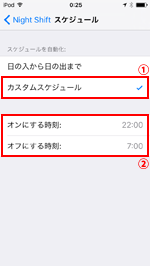
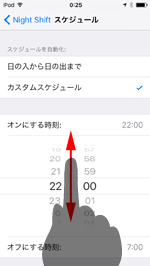
3. コントロールセンターから設定した時間内でオン・オフの切り替えが可能
「Night Shift」設定画面から「時間指定」をオンにした場合、iPod touchのコントロールセンターからオン・オフを切り替えると、設定した時間内でオン・オフを切り替えることが可能です。
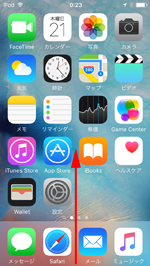
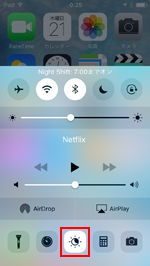
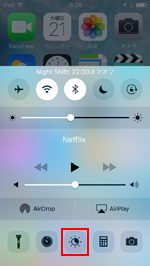
![]() 日の入りから日の出まで「Night Shift」を自動的に有効にしたい場合
日の入りから日の出まで「Night Shift」を自動的に有効にしたい場合
「Night Shift」を日の入りから日の出まで自動的に有効にしたい場合は、「Night Shift」設定画面のスケジュールで「日の入りから日の出まで」を選択します。
スケジュール画面で「日の入りから日の出まで」が表示されない場合は、「設定」から「プライバシー」を選択し、「位置情報サービス」から「システムサービス」をタップします。「時間帯の設定」をオンにすることで「日の入りから日の出まで」が表示されます。
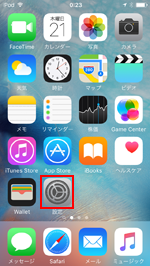
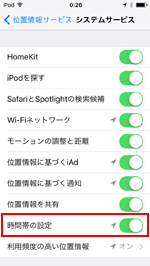
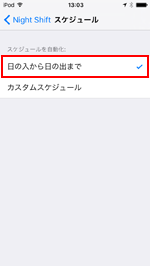
iPhoneの「Night Shift」機能でのディスプレーの色温度は変更することができます。「Night Shift」設定画面下部の"色温度"調節バーを左右にスライドすることで、色温度を"冷たく"または"暖かく"変更できます。
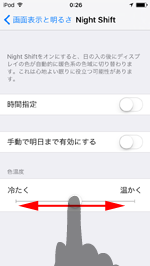
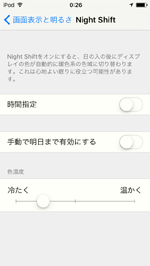
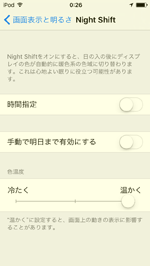
![]() 関連情報
関連情報
【Amazon】人気のiPhoneランキング
更新日時:2025/12/24 0:00
【最大67%ポイント還元】人気Kindleマンガ
更新日時:2025/12/24 0:00